
Michael Fisher
0
4170
237
 Je ne pense pas que mon problème est unique. D'habitude, je ne regarde pas une vidéo en une seule séance, même si j'entends une chanson du début à la fin. Parfois, il faut environ trois séances pour terminer un film! Ce ne sont pas les calories du maïs soufflé qui m'inquiètent, mais le souci de reprendre un film de chez moi. Je dois aussi me rappeler la position du film et continuer à partir de là sans rater une image..
Je ne pense pas que mon problème est unique. D'habitude, je ne regarde pas une vidéo en une seule séance, même si j'entends une chanson du début à la fin. Parfois, il faut environ trois séances pour terminer un film! Ce ne sont pas les calories du maïs soufflé qui m'inquiètent, mais le souci de reprendre un film de chez moi. Je dois aussi me rappeler la position du film et continuer à partir de là sans rater une image..
Je pense que j'ai des amis qui sont souvent confrontés au même problème. Bien sûr, le bouton d'avance rapide ou de saut ou le curseur peut être facilement déplacé vers la position où il avait été laissé. Mais bon sang, ne sommes-nous pas des fanatiques de cinéma un groupe paresseux? Nous voulons des solutions One Touch pour marquer les vidéos.
Pour résoudre ce problème, j'ai commencé ma recherche d'un moyen de créer un signet vidéo. La mise en favori est une caractéristique de nombreux lecteurs de DVD. Dans les PC, les signets sont présents dans de nombreuses applications. Des suites Office aux fichiers PDF et même à l'iPod, une fonctionnalité rappelle de reprendre une chanson à partir de l'endroit où vous vous êtes arrêté. Pourquoi pas un signet vidéo pour les fichiers vidéo? Eh bien, il est présent par défaut dans certains lecteurs multimédias et en tant que plug-in dans Windows Media Player.
MyMediaBookmarks - Un plugin du lecteur Windows Media pour enregistrer une vidéo
MyMediaBookmarks est un plug-in de lecteur Windows Media (WMP). Le bit automatique derrière son fonctionnement est d’une simplicité déconcertante: lorsque vous regardez un film, le signet vidéo est créé à l’image exacte (ou à l’heure) à laquelle vous décidez de fermer le lecteur multimédia. Lorsque vous relancez le fichier vidéo, la lecture reprend à partir de cet emplacement..
MyMediaBookmarks peut être consulté à partir de WMP - Outils - Plugins. De là, il peut également être décoché et désactivé.
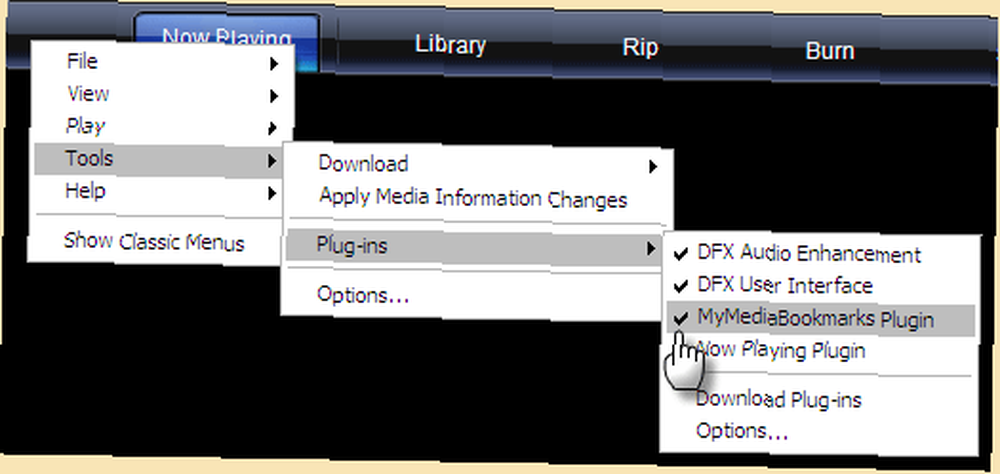
L'onglet Plugins sous Windows Media Player Les options nous emmène dans les fonctionnalités de MyMediaBookmarks. En tant qu'application simple, elle n'est pas riche en fonctionnalités, mais elle nous donne un certain contrôle sur les types de média que nous choisissons de créer des signets..
le Général L'onglet vous donne le choix de reprendre automatiquement les fichiers vidéo et audio. Si vous pensez que vous n'en aurez pas besoin pour les fichiers audio, choisissez de le désactiver. Utilisez également le même onglet pour définir la différence de temps de reprise automatique entre le démarrage et le point marqué. La valeur par défaut de 5 secondes est suffisante. Lorsque vous parcourez vos vidéos, vous pouvez choisir d'effacer tous vos favoris en cliquant dessus. Effacer tous les favoris.
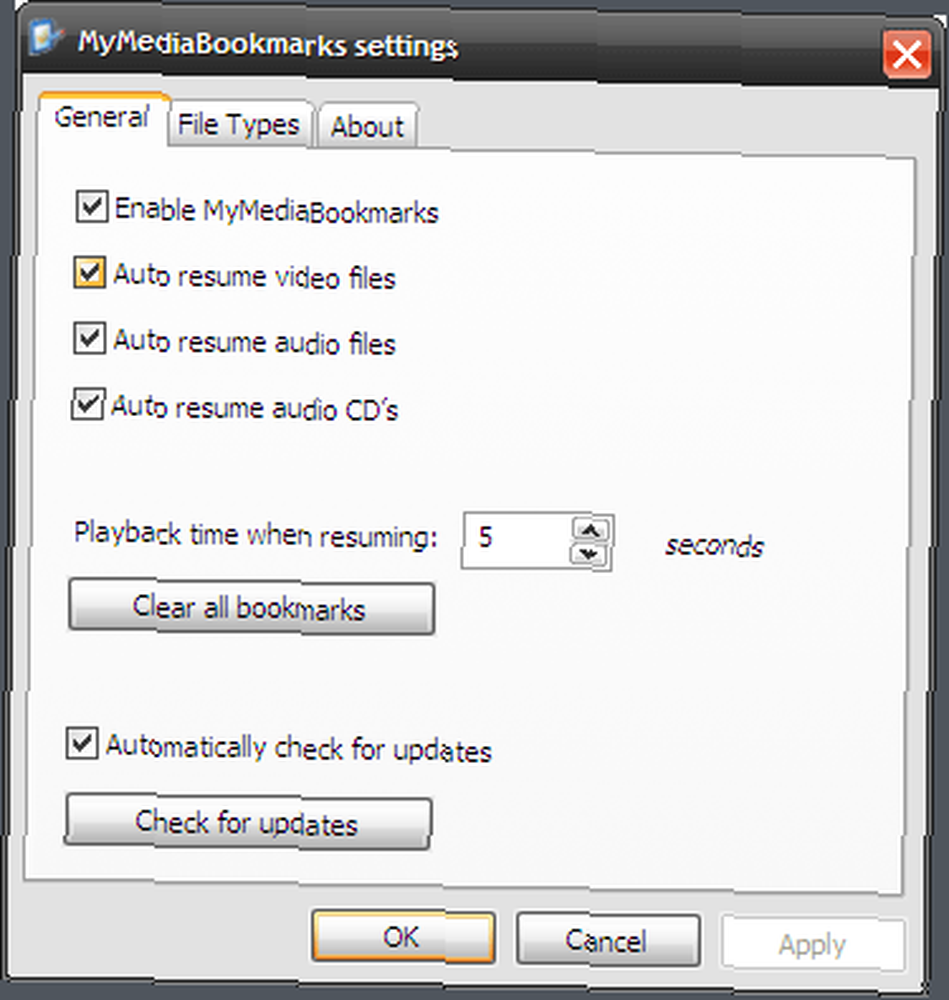
le Types de fichier Cet onglet vous permet d'inclure ou de supprimer les différents formats de fichiers vidéo / audio gérés par Windows Media Player. Notez le support pour les nouveaux formats tels que M4B et MKV.

Avec MyMediaBookmarks, il ne semble pas y avoir de restriction quant au nombre de fichiers que vous pouvez marquer. Le léger problème lorsque le plugin commence par WMP est la seule chose à accepter. Ou peut-être était-ce le cas dans mon cas, car j'ai pas mal de plugins installés. Il n'y a qu'un seul moyen de marquer vos fichiers d'un signet”¦en fermant WMP. Il n'y a pas d'autre moyen de marquer manuellement une vidéo sans fermer l'application..
Le plug-in MyMediaBookmarks (ver.1.5) pour Windows Media Player nécessite 2,19 Mo de téléchargement.
KMPlayer - Marquez vos vidéos simplement et en douceur [Plus disponible]
KMPlayer est relativement peu connu mais est l’un des meilleurs lecteurs multimédias du marché. On parle souvent de KMPlayer et de VLC Player dans le même souffle que des lecteurs multimédias très puissants et gratuits. 5 meilleurs lecteurs multimédias gratuits pour Windows 5 meilleurs lecteurs multimédias gratuits pour Windows Le meilleur lecteur multimédia pour vous est celui que vous aimez le plus. Voici les meilleures applications gratuites de lecteur multimédia à prendre en compte sur Windows. . Dans le but de mettre en favori des vidéos, j'ai trouvé que KMPlayer était plus facile à configurer que VLC Player. Pour une explication sur la façon de sauvegarder des signets dans VLC, allez sur VideoLAN Wiki.
Il existe deux manières de reprendre la lecture d'une vidéo à partir de KMPlayer..
Dans le menu contextuel, allez à Lecture et vérifie Se souvenir de la position jouée. La prochaine fois que vous visionnerez le film, il reprendra là où vous l'avez laissé..
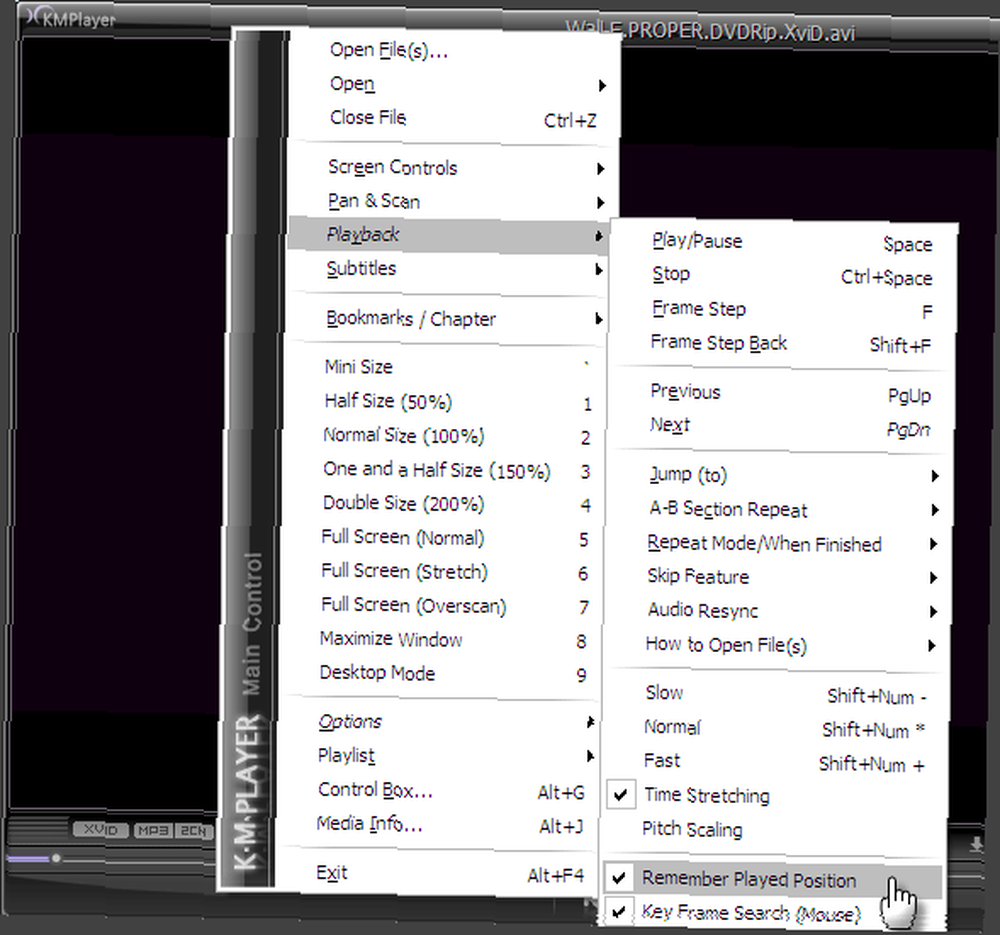
Dans le menu contextuel, allez à Signets / Chapitres - Ajouter aux signets.
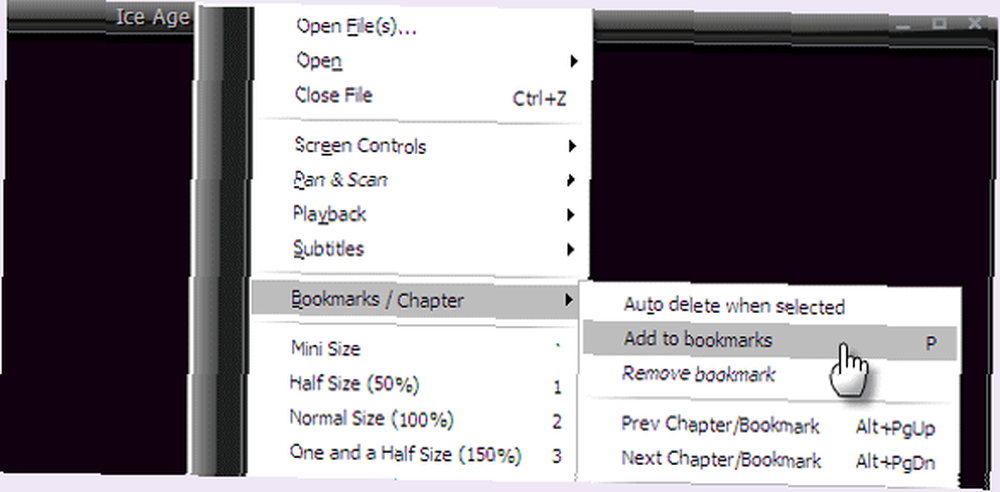
La période précise est ajoutée au menu contextuel. Vous pouvez également utiliser la fenêtre de l'éditeur de signets (Modifier les favoris) pour ajouter un titre ou supprimer des signets.

KMPlayer offre l’avantage de nous permettre de marquer plusieurs points d’un même film. Grâce à cela, vous pouvez localiser toutes les scènes clés dans un seul film.
KMPlayer [N’est plus disponible] (ver.2.9.4) est un téléchargement gratuit de 14,2 Mo pour Win2000 / XP / 2003 / Vista / 7.
Un plugin avec le lecteur multimédia par défaut de Microsoft ou une application tierce gratuite comme KMPlayer - faites votre choix. Pour la douceur absolue et la facilité d’opération, je choisirais généralement KMPlayer. Et vous?
Utilisez-vous un bookmarking vidéo? Quel lecteur multimédia avez-vous installé et gère-t-il les signets vidéo??
Crédit image: Okko Pyykkaj











